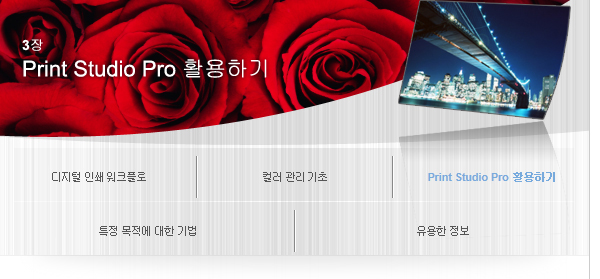흑백 인쇄

Print Studio Pro에서 흑백 사진 인쇄(Print Black and White Photo) 확인란을 선택하면 손쉽게 고품질 흑백 사진을 인쇄할 수 있습니다.
Canon PRO series 잉크젯 프린터의 경우 흑백 사진에 적합한 흑백 인쇄를 실행할 수 있습니다. 흑백 사진 인쇄(Print Black and White Photo) 확인란을 선택하면 컬러 인쇄에 비해 더 많은 회색 잉크와 블랙 잉크가 사용되므로 안정적인 그레이 균형을 얻을 수 있으며, 흑백 사진을 풍부한 그라데이션으로 거의 컬러 변화 없이 인쇄할 수 있습니다.

흑백 사진을 흑백으로 인쇄하기
흑백으로 촬영한 사진 또는 이미지 편집 소프트웨어에서 흑백으로 변환한 이미지를 Print Studio Pro에서 흑백으로 인쇄합니다.
단계
- 흑백 사진을 준비합니다.
- Print Studio Pro에서 이미지를 연 다음, 흑백 사진 인쇄(Print Black and White Photo) 확인란을 선택합니다.
- 표현하고자 하는 의도에 따라 사진의 컬러를 조절합니다.
- 인쇄합니다.
흑백으로 촬영한 사진 또는 이미지 편집 소프트웨어에서 흑백으로 변환한 이미지를 준비합니다.
![]() 팁
팁
흑백 사진 조절하기
이미지 편집 소프트웨어를 사용하여 흑백 색조 조절 이외의 조절(데이터를 흑백으로 변환, 명도 조절 등)을 수행할 것을 권장합니다.
Canon PRO Series 잉크젯 프린터에서 흑백 인쇄하기
Canon PRO series 잉크젯 프린터의 흑백 인쇄 기능은 색 공간이 sRGB인 데이터를 인쇄하기에 적합합니다. RAW 현상 중에 색 공간을 sRGB로 설정하면 그라데이션이 부드럽게 인쇄됩니다.
![]() 참고
참고
Print Studio Pro에서 흑백 사진 인쇄(Print Black and White Photo) 확인란을 선택하면, 이미지가 Canon PRO series 잉크젯 프린터에서 고도로 정밀한 컬러 조절을 수행하기에 적합한 흑백 데이터로 변환됩니다. 따라서 이미지의 색조는 유지할 수 없습니다. 따뜻한 색조 및 차가운 색조 또는 다른 색조를 조절하려면, Print Studio Pro에서 흑백 사진 인쇄(Print Black and White Photo) 확인란을 선택한 후에 조절하십시오.
컬러 사진을 흑백으로 인쇄하기
컬러 사진을 이미지 편집 소프트웨어에서 흑백으로 변환하지 않고도 Print Studio Pro에서 컬러 사진을 흑백으로 인쇄할 수 있습니다.
흑백 사진 인쇄(Print Black and White Photo) 확인란을 선택하고 인쇄하십시오.
단색 사진 인쇄하기
이미지 편집 소프트웨어에서 세피아 또는 빨간색과 같은 단색으로 컬러가 조절된 이미지를 컬러 사진으로 인쇄하면 조절된 색조를 유지하면서 인쇄할 수 있습니다.
 |
 |
| 세피아 | 블루 |
 |
 |
| 자주색 | 그린 |
단계
- Print Studio Pro에서 이미지를 열고 흑백 사진 인쇄(Print Black and White Photo) 확인란의 선택을 취소합니다.
- 인쇄합니다.